Windows 10 ist ein Betriebssystem, das nicht aufhört zu wachsen und sich zu verbessern, etwas, das Microsoft selbst kümmert sich. Dies wird größtenteils durch die fast ständigen Aktualisierungen und Patches erreicht, die das Unternehmen an die Teams sendet. Dies ist jedoch Software, die nicht ohne Fehler ist, wie die gefürchtete Microsoft Windows-Fehler reagiert nicht , die wir hier sehen werden.
Dies sind also Fehler, auf die wir im Alltag leider plötzlich stoßen Windows , was eine ernsthafte Unannehmlichkeit sein kann. Bevor wir jedoch in Panik geraten, sollten wir wissen, dass die meisten von ihnen auf die eine oder andere Weise eine Lösung haben. Wenn Sie beispielsweise den Fall behandeln, über den wir gerade sprechen werden, reagiert der Microsoft Windows-Fehler nicht.
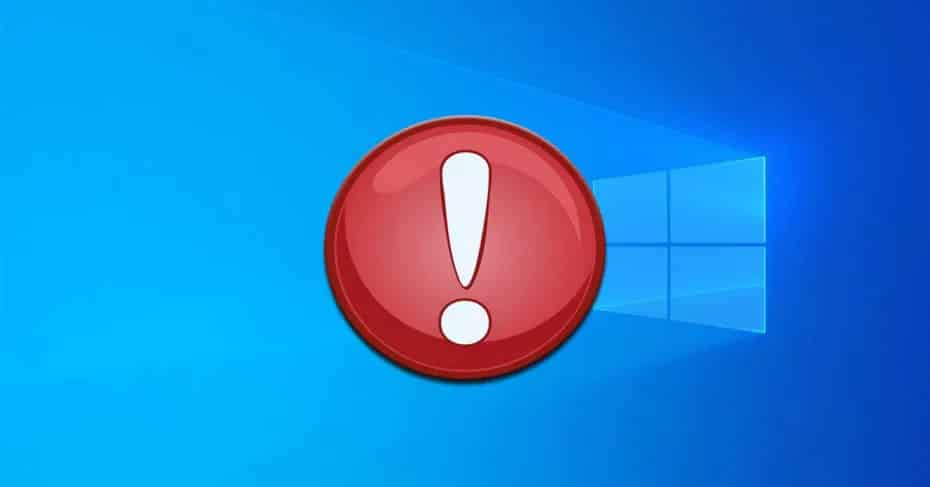
In diesem Fall stoppt alles, was wir tun, wenn das Betriebssystem selbst plötzlich nicht mehr reagiert. Wie es leicht vorstellbar ist, werden wir dann weder etwas tun noch mit dem schreiben können Tastatur noch bewegen die Maus . Wenn wir den Computer neu starten, verlieren wir gleichzeitig alles, woran wir gearbeitet haben. Dies ist etwas, das besonders ernst gemacht werden kann, wenn es häufig auf dem passiert PC .
Wenn Sie also feststellen, dass dies auf Ihrem Windows-Computer geschieht, versuchen Sie am besten, das Problem so schnell wie möglich zu beheben. Wir verweisen auf das Auftreten des Fehlers, auf den Microsoft Windows nicht reagiert, wodurch der gesamte Fehler blockiert wird System . Zu sagen, dass es anfangs verschiedene Probleme gibt, die Windows daran hindern könnten, auf die beschriebene Weise zu reagieren. Aber natürlich gibt es eine Vielzahl von Ursachen, aber auch eine Vielzahl von Lösungen ;; Lassen Sie uns die effektivsten sehen.
Lösungen für Microsoft Windows reagieren nicht auf Fehler
Einer der ersten Schritte in dieser Hinsicht ist: Aktualisieren Sie das System auf die neueste Version veröffentlicht. Dies erreichen wir durch die Win + I-Kombination, die der Konfiguration Platz macht. Hier befinden wir uns in Update und Sicherheit / Windows Update.
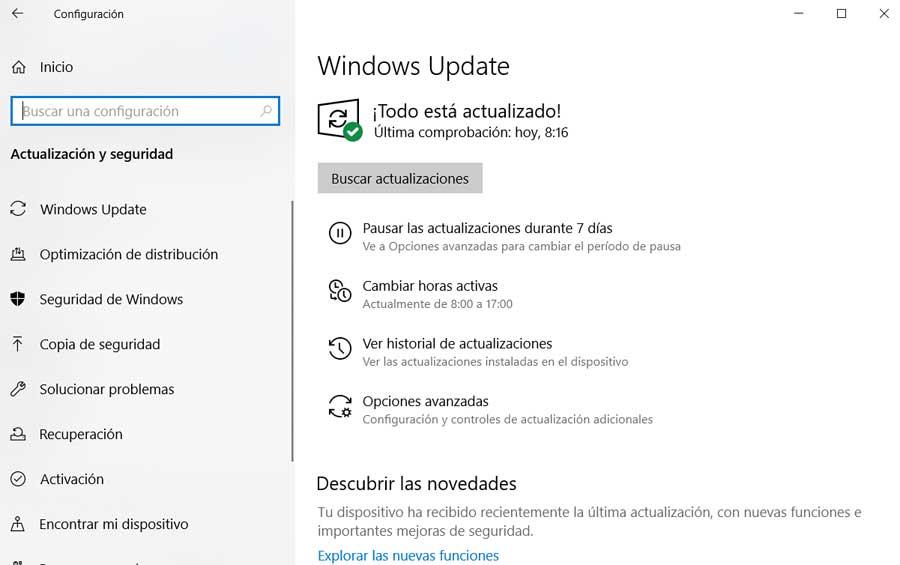
Sobald dies erledigt ist, kann der Fehler auf eine alte Steuerung einer der im Gerät installierten Komponenten zurückzuführen sein. Daher können wir auch die Treiber am besten aktualisieren. Dazu müssen wir den Geräte-Manager in das Suchfeld des Windows-Startmenüs eingeben. Sobald Sie im angezeigten Fenster sind, empfehlen wir Ihnen, auf jedes der Fenster zu klicken Hardware Komponenten mit der rechten Maustaste und klicken Sie auf die Option Treiber aktualisieren.
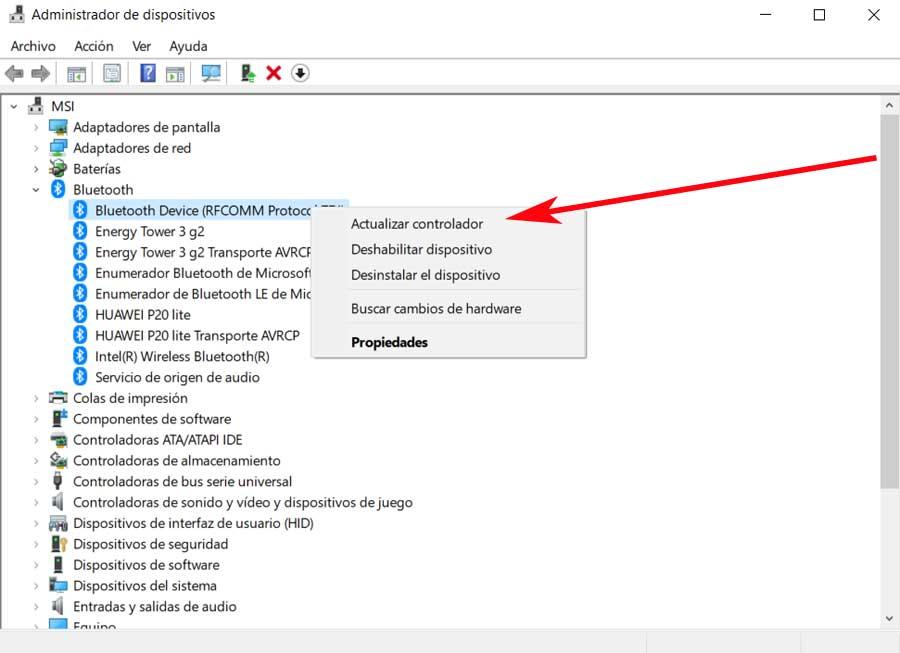
Ebenso können wir die in Windows selbst integrierte Funktion verwenden, um Probleme zu lösen. Wir müssen also zum System zurückkehren Einstellungen Anwendung mit Win + I. In das angezeigte Suchfeld schreiben wir Lösen, damit wir auf die Funktion zugreifen können. Überprüfen Sie den Zustand des Geräts und lösen Sie die Probleme. Als nächstes müssen wir dem Assistenten folgen, damit das System versucht, den Fehler zu beheben, auf den Microsoft Windows nicht selbst reagiert.
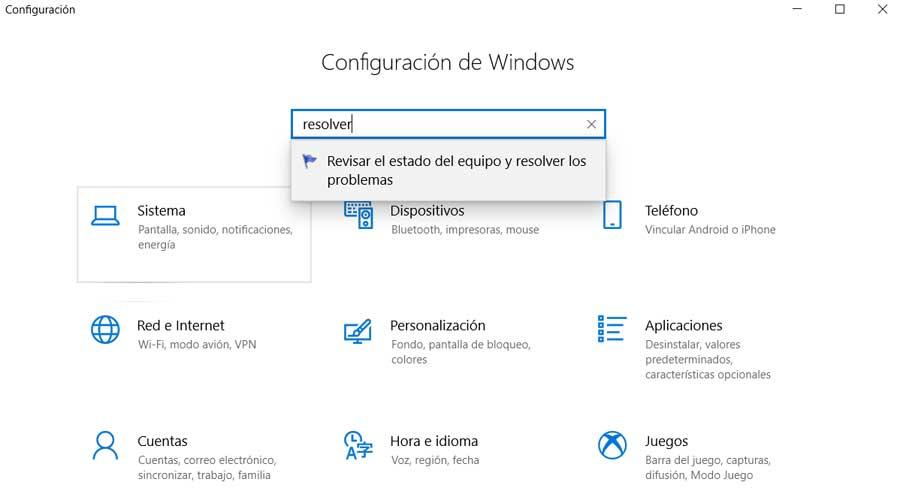
Weitere zusätzliche Lösungen zur Wiederherstellung des Betriebssystems
Ein weiterer wichtiger Schritt in diesem Sinne angesichts des Fehlers Microsoft Windows reagiert nicht, um sicherzustellen, dass der PC nicht mit irgendeiner Art von Malware infiziert ist. Dazu müssen wir nur die Analyse von durchführen Windows Defender oder eine andere Antivirenlösung, die wir von Dritten verwenden. Und es ist möglich, dass irgendeine Art von Schadcode den PC infiziert hat und das oben genannte Problem verursacht.
In ähnlicher Weise können wir auch eine Verifizierungsanalyse der Systemdateien selbst durchführen, falls diese beschädigt werden. Dies ist etwas, das dank getan wird der SFC-Befehl , da es den Computer scannt und die Integrität dieser überprüft Dateien . Angenommen, wenn Sie eine Datei finden, die nicht ordnungsgemäß funktioniert, wird sie automatisch repariert.
Geben Sie einfach cmd in das Suchfeld ein und führen Sie die Eingabeaufforderungsanwendung als Administrator aus. Als nächstes müssen wir den folgenden Befehl in das folgende Fenster eingeben: "sfc / scannow". Denken Sie daran, dass dies ein Prozess ist, der einige Zeit in Anspruch nehmen kann. Wir müssen also warten, obwohl wir mit dem fortfahren können, was wir getan haben, während es ausgeführt wird.
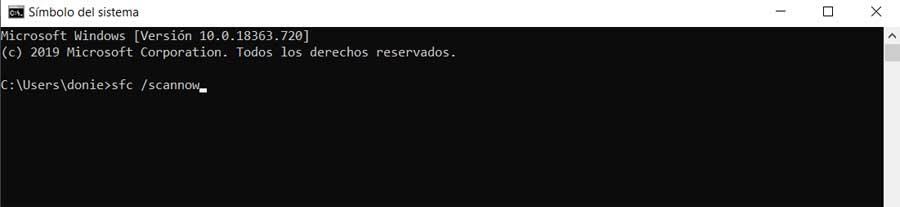
Es kann auch vorkommen, dass der Fehler, auf den Microsoft Windows nicht reagiert, auf ein Problem mit dem zurückzuführen ist Erinnerung des PCs. Bei Bedarf können wir dies mit dem Befehl mdsched ermitteln. Alles was wir tun müssen, ist die Win + R Tastenkombination zu verwenden, um das Feld Ausführen zu öffnen, in das wir den Befehl "mdsched.exe" eingeben. Wenn Sie dies überprüfen, wird der Bildschirm natürlich für einen Moment blau, aber es ist normal. Wenn gleichzeitig ein Fehler gefunden wird, a Code wird erscheinen und einige Lösungen, um es zu lösen.
Verwenden Sie einen sauberen Neustart, um den Fehler zu beheben, auf den Microsoft Windows nicht reagiert
Um all dies zu beenden, werden wir Ihnen sagen, dass die Verwendung eines sauberen Bootes uns mehr Möglichkeiten bietet, herauszufinden, ob ein Anwendung oder Dienst verursacht den Fehler. Um den oben genannten sauberen Neustart des PCs durchzuführen, drücken wir daher zuerst die Tastenkombination Win + R. Dadurch wird das Dialogfeld Ausführen geöffnet, in das der Befehl MSConfig geschrieben wird. Dann befinden wir uns auf der Registerkarte Start, wo wir die Option Fehlerfreier Start deaktivieren können.
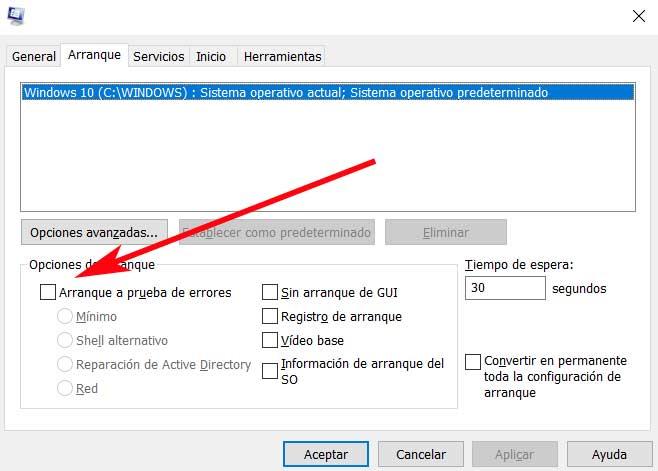
Danach befinden wir uns auf der Registerkarte Allgemein, auf der wir uns für die Auswahl entscheiden Anfang Option und deaktivieren Sie das Kontrollkästchen neben Laden Startobjekte . Wir gehen auch zur Registerkarte Dienste und aktivieren das Kontrollkästchen unten neben Alle Microsoft-Dienste ausblenden. Zum Schluss öffnen wir die Task Manager und mit der rechten Maustaste deaktivieren wir alle Elemente des Startabschnitts.